Rozwiązania do synchronizacji folderów to nie tylko narzędzia do tworzenia kopii zapasowych plików na dysku w chmurze czy innym systemie, ale także efektywne metody synchronizacji danych między lokalnymi dyskami. Wśród dostępnych aplikacji, niektóre są oparte na wierszu poleceń, podczas gdy inne oferują graficzny interfejs użytkownika (GUI), co znacznie ułatwia proces konfiguracji. Dla użytkowników systemu Windows 10, Microsoft SyncToys to jedno z najlepszych narzędzi do synchronizacji. Posiada prosty interfejs, który oferuje wiele opcji synchronizacji, co czyni go idealnym wyborem dla tych, którzy chcą łatwo zarządzać swoimi plikami.
Jak zsynchronizować dwa foldery w systemie Windows 10
Pobierz SyncToys od Microsoft, a następnie zainstaluj i uruchom aplikację. Rozpocznij proces, klikając opcję tworzenia nowej pary folderów.
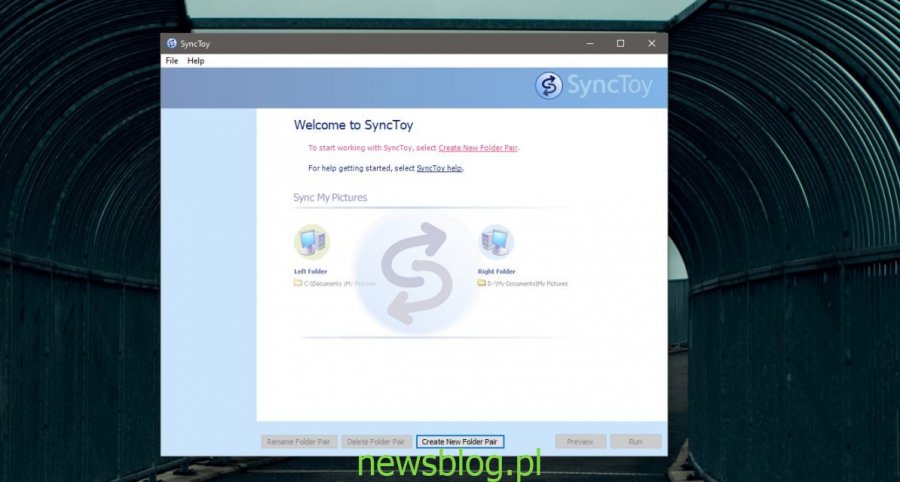
W SyncToys foldery nie są określane jako źródło lub docelowe; zamiast tego nazywane są prostymi terminami: lewy folder i prawy folder. Wybierz dwa foldery, które chcesz zsynchronizować, pamiętając, który z nich jest folderem lewym, a który prawym.
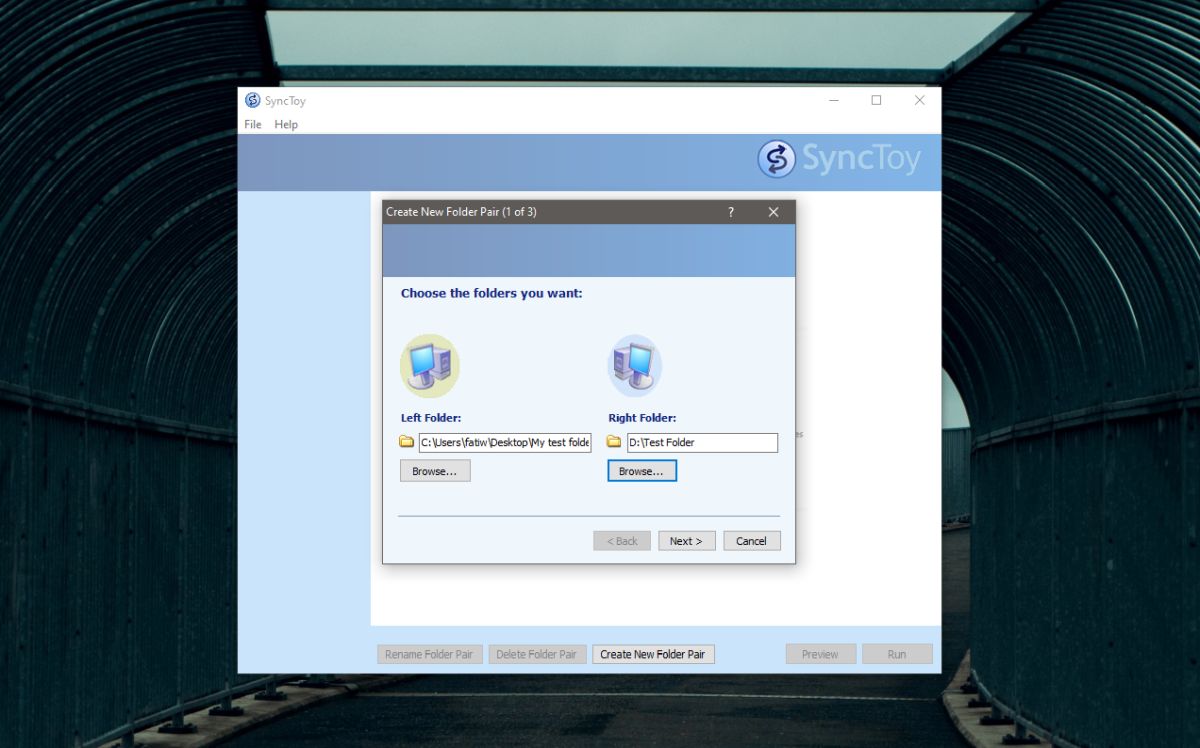
SyncToys oferuje trzy różne opcje synchronizacji:
- Synchronizacja – zsynchronizuje wszystkie pliki i foldery między dwoma folderami. Usunięcie czegokolwiek z jednego folderu spowoduje usunięcie tego samego z drugiego folderu.
- Echo – skopiuje wszystkie nowe oraz zaktualizowane pliki z lewego folderu do prawego. Jeśli usuniesz lub zmienisz nazwę pliku w lewym folderze, to również zostanie usunięty lub zmieniony w prawym folderze.
- Przyczynić się – skopiuje nowe i zaktualizowane pliki oraz foldery z lewego folderu do prawego. Nazwy plików w lewym folderze również zostaną zmienione w prawym. Żadne pliki ani foldery nie zostaną usunięte w obu kierunkach, więc usunięcie pliku z lewego folderu nie wpłynie na zawartość prawego folderu.
Zakończ tworzenie pary folderów i kliknij 'Uruchom’, aby zsynchronizować pliki i foldery.
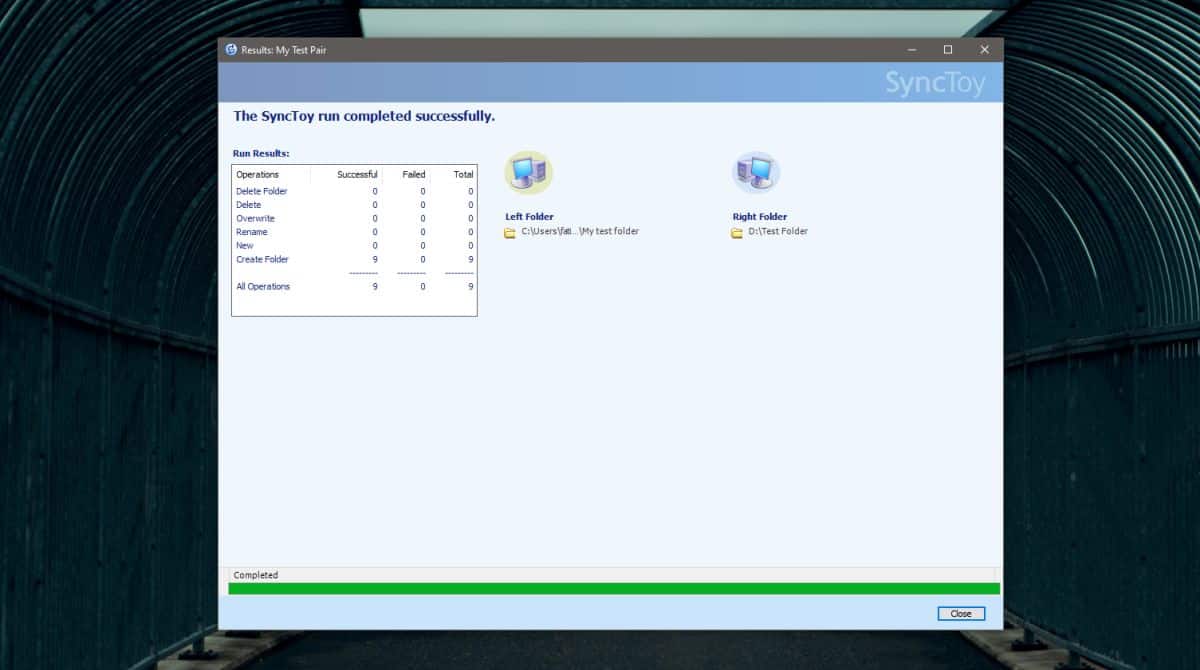
Aby zsynchronizować foldery automatycznie, możesz użyć Harmonogramu zadań. Utwórz nowe zadanie, wybierając harmonogram w sekcji „Wyzwalacze”. Na karcie Działania dodaj nową akcję, aby uruchomić aplikację SyncToys.
Wybierz plik SyncToy.exe w polu „Program / skrypt”, a w polu „Dodaj argumenty (opcjonalnie)” wpisz „-R”. To spowoduje uruchomienie wszystkich utworzonych par synchronizacji folderów. Jeśli chcesz uruchomić pojedynczą parę, użyj „-R 'Nazwa pary folderów’” w polu „Dodaj argumenty (opcjonalnie)”.
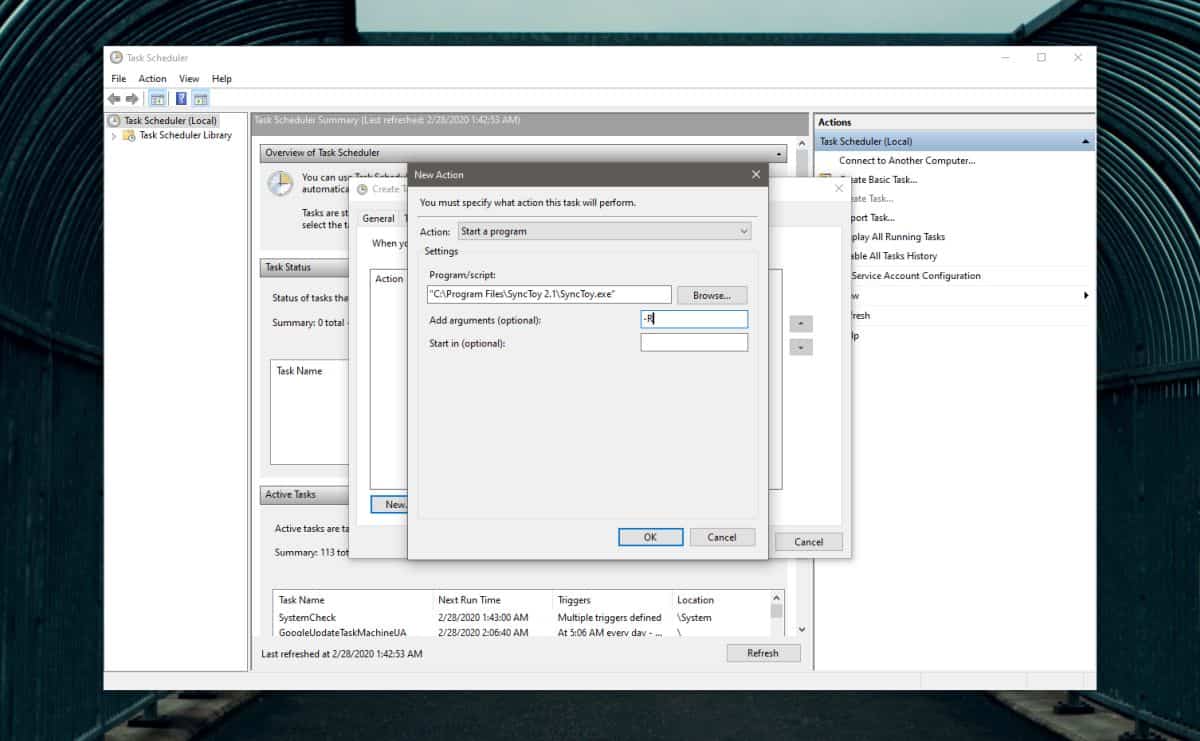
Zapisz zadanie i włącz je. Dzięki temu SyncToys będzie uruchamiał się codziennie, synchronizując foldery zgodnie z ustalonym harmonogramem.
newsblog.pl
newsblog.pl
newsblog.pl
Maciej – redaktor, pasjonat technologii i samozwańczy pogromca błędów w systemie Windows. Zna Linuxa lepiej niż własną lodówkę, a kawa to jego główne źródło zasilania. Pisze, testuje, naprawia – i czasem nawet wyłącza i włącza ponownie. W wolnych chwilach udaje, że odpoczywa, ale i tak kończy z laptopem na kolanach.